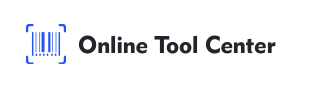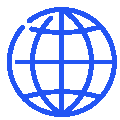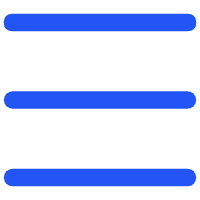Name तर यदि तपाईँले भौतिक उत्पादक वा मुद्रण गरिएको वस्तुको सट्टामा तस्वीरबाट QR कोड स्क्यान गर्न आवश्यक भएमा क
यो तपाईँको फोनमा, स्क्रिनसट वा तपाईँको ग्यालेरीमा बचत गरिएको छवि हो या तपाईँले सोच्नुहुन्छ भन्दा सरल हो । यो मार्गदर्शनले विभिन्न पद्धतिहरू परिचय गर्नेछ, सामान्य प्रयोग केस हाइलाइट गर्नेछ, र तस्वीरबाट QR कोड स्क्या
छविबाट QR सङ्केत किन स्क्यान गर्नुहोस्?
हामीले "कसरी-कसरी-कसरी" मा डाइभ गर्नु भन्दा पहिले हामीले किन तपाईँलाई तस्वीरबाट QR कोड स्क्यान गर्न आवश्यक हु यहाँ केही सामान्य सिनेरियोहरू छन्:
● सूचना पहुँच गर्नुहोस्: तपाईँलाई तपाईँको फोटो ग्यालरीमा बचत गरिएको QR कोड हुन सक्छ जसले महत्वपूर्ण सूचना समाविष्ट गर्द
● अनलाइन शोप गर्नुहोस्: छविहरूमा QR कोडहरूले उत्पादक पृष्ठ वा उद्धारित उपलब्ध प्रदान गर्न सक्दछ ।
तपाईँले यसलाई रेस्टोरेन्टमा धेरै देख्नुहुन्छ, जहाँ व्यापारीहरूले रिसिप्ट मुद्रक प्रयोग गरेर बिलमा QR कोड मुद्रण गर्न अनुकूलकर्ताहरूले कोड त्रुटि स्क्यान गर्न सक्नुहुन्छ वा पछिल्लो प्रयोग गर्न फोटो स्न्याप गर्
● टाढाको कार्य: टाढाको कार्य परिवेशमा, QR कोड समूह कुराकानी वा इमेलमा स्क्रिनसट रूपमा साझेदार हुन सक्छ
● डिजिटल टिकेट: घटना टिकेट वा बोर्ड पास QR कोड समाविष्ट छविहरूको रूपमा पठाइन सक्छ ।
● सुरक्षित डेटा साझेदारी: QR कोड कसरी पछि गुप्तिकरण गरिएको सूचना साझेदारीका लागि प्रयोग गरिन्छ, जसलाई तपाईँ
तस्वीरबाट QR कोड कसरी स्क्यान गर्ने जान्दा कारणले तपाईँलाई समय बचत गर्न सक्नुहुन्छ र आवश्यक भएमा तपाईँले सूचना
छविबाट QR सङ्केत कसरी स्क्यान गर्नुहोस्
विधिः १: तपाईँको स्मार्टफोनको बिल्ट-इन विशेषताहरू प्रयोग गर्दै
धेरै आधुनिक स्मार्टफोन्टहरूले तपाईँको ग्यालेरीमा बचत गरिएको छविबाट QR कोड स्क्यान गर्न सक् यहाँ यसलाई एबीडी यन्त्रमा कस्तो गर्नुहोस्:

● तपाईँको फोटो अनुप्रयोग खोल्नुहोस्: फोटो अनुप्रयोग खोल्दा सुरु गर्नुहोस् जहाँ तपाईँको छवि QR कोड भण्डा
● छवि चयन गर्नुहोस्: QR सङ्केत समाविष्ट छवि फेला पार्नुहोस् र चयन गर्नुहोस् ।
● लिङ्क खोल्नुहोस्: छवि वा स्क्रिनसट मा QR कोड थिच्नुहोस् र होल्नुहोस् । लिङ्क खोल्न, अनुप्रयोग भण्डारमा यसलाई हेर्न, वा अन्य सूचनामा पहुँच गर्न पपअप देखाउनु पर्दछ । तपाईँको आवश्यकता मिल्ने विकल्प सरल रोज्नुहोस् ।

विधिः २: तेस्रो- पार्टी अनुप्रयोग प्रयोग गर्दै
यदि तपाईँको फोन निर्माण गरिएको विशेषताहरूले छविहरूबाट QR कोड स्क्यानिङ समर्थन नगर्नुहुन्छ, वा यदि तपाईँले धेरै उन्नत कार्यान्व
यी अनुप्रयोगहरूले तपाईँलाई छवि वा छवि अपलोड गर्न अनुमति दिन्छ र यसमा QR कोड स्क्यान गर्नुहोस् ।
विधिः ३: कम्प्युटरमा QR कोड स्क्यान गर्दैछ
तपाईँले तपाईँको कम्प्युटरमा कार्य गर्दा तस्वीरबाट QR कोड स्क्यान गर्नुपर्दछ । यहाँ वेब ब्राउजर प्रयोग गरेर यसलाई कसरी गर्नुहोस् ।
● QR सङ्केत स्क्यानिङ वेबसाइट खोल्नुहोस्: वेब QR जस्तो वेबसाइटहरूले तपाईँलाई तपाईँको कम्प्युटरबाट सीधै Q
● छवि अपलोड गर्नुहोस्: तपाईँको कम्प्युटरबाट छवि "स्क्यान" वा "अपलोड" बटनमा क्लिक गर्नुहोस् । वेबसाइटले QR कोड स्क्यान गर्नेछ र सङ्केतन गरिएको सूचना प्रदर्शन गर्नेछ ।
● लिङ्क प्रतिलिपि गर्नुहोस् वा क्लिक गर्नुहोस्: QR कोड स्क्यान गरिएको पछि तपाईँले लिङ्कमा क्लिक गर्नुहोस् वा तप
छविहरूबाट QR कोड स्क्यान गर्ने बारेमा FAQ
१. म स्क्रिनसट बाट QR कोड स्क्यान गर्न सक्नुहुन्छ?
हो, तपाईँले माथि उल्लेखित विधिहरू प्रयोग गरेर स्क्रिनशोटबाट QR कोड स्क्यान गर्न सक्नुहुन्छ, स्म्रोफोन
२. यदि QR कोड अस्पष्ट वा आंशिक रूपमा काटिएको भएमा के हो?
यदि QR कोड अस्पष्ट वा अपूर्ण छ भने, यसले ठीक तरिकाले स्क्यान गर्न सक्दैन । छवि खाली छ र QR कोड पूरा रूपमा दृश्यात्मक छ भनेर निश्चित गर्नुहोस् । यदि यो अझै काम गर्दैन भने, स्क्रिनसट रिटेक्ट गर्नुहोस् वा छविको राम्रो संस्करण फेला पार्नुहोस् ।
३. छविहरूबाट QR कोड स्क्यान गर्दा कुनै सुरक्षा संदेश छ?
हो, QR सङ्केतहरूले संभाव्य वेब साइटहरूमा लिङ्क गर्न सक्दछ वा खराब सामग्री डाउनलोड गर्न सक्दछ । कास्पर्स्की QR स्क्यानर जस्तै निर्माण गरिएको सुरक्षा विशेषताहरूसँग अनुप्रयोगहरू प्रयोग गर्दा, यो जोखित
४. म QR कोड सिर्जना गर्न सक्नुहुन्छ र यसलाई छविबाट स्क्यान गर्न सक्नुहुन्छ?
पूर्ण रूपमा! तपाईँले आफ्नो आफ्नो QR कोड सिर्जना गर्न सक्नुहुन्छ QR कोड निर्माता, छवि बचत गर्नुहोस् र यो मार्गदर्शकमा वर्णन गरिएको वि

तस्वीरबाट QR कोड स्क्यान गर्ने साधारण प्रक्रिया हो, तपाईँले तपाईँको स्मार्टफोन, तेस्रो पार्टी अनुप्रयोग गर् यो मार्गदर्शक मा बाहिर निर्देशित चरणहरूसँग, तपाईँले जहाँ QR कोड भण्डारण गरिएको छ त्यसलाई छिटो र कार्यात्मक रूपमा आवश्